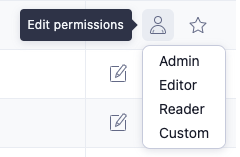Управление пользователями
В области «Пользователи» представлены все пользователи вашего аккаунта. Здесь можно добавлять или удалять пользователей, изменять информацию о пользователях, их права доступа и многое другое.
Чтобы открыть область «Пользователи»
- Наведите курсор на
 (иконка профиля).
(иконка профиля). - Нажмите Настройки аккаунта.
- Перейдите на вкладку Пользователи.
Добавление пользователя
Пользователь с правами Администратор может добавить к аккаунту Adjust столько пользователей, сколько необходимо. Чтобы добавить пользователя, нажмите  + Новый пользователь .
+ Новый пользователь .
- (Необязательно) Введите имя и фамилию пользователя.
- Введите адрес электронной почты компании, в которой работает пользователь.
- Выберите язык пользователя.
- Выберите роль пользователя.
- Выберите уровень доступа к функционалу для пользователя.
- Нажмите на Добавить пользователя .
Установка настраиваемых разрешений
Adjust позволяет ограничить доступ пользователей к информации на панели управления Adjust с помощью настраиваемых разрешений на уровне ссылок, ключевых слов и партнеров для каждого приложения. Таким образом, пользователи могут просматривать только необходимые им данные. У пользователей с настраиваемыми разрешениями всегда должен быть доступ хотя бы к одному приложению.
При создании нового пользователя или изменении данных существующего:
Выберите роль пользователя С настраиваемыми разрешениями (
 ).
).Выберите Редактировать настраиваемые разрешения пользователя.
Примените соответствующий уровень разрешения для каждого приложения.
Для настраиваемых разрешений на уровне приложения выберите Настройка ссылок и партнеров (
 ).
).На вкладке «Ссылки» вы можете:
- Включить ссылки, для которых вы хотите предоставить доступ к данным. Чтобы ограничить доступ к данным атрибуции, необходимо выбрать как минимум одну ссылку.
- уточнить доступ к данным с помощью ключевых слов.
Необязательно: на вкладке «Партнеры» вы можете предоставить доступ к данным только определенным партнеров. Этот доступ включает все данные о расходах на рекламу и SKAN , предоставляемые партнерами.
Нажмите Сохранить.
Данные о расходах на рекламу для пользователей с настраиваемым доступом
Adjust позволяет предоставить доступ к данным о расходах на рекламу пользователям с настраиваемым доступом. Настраиваемые разрешения для расходов на рекламу доступны только на уровне партнеров и для каждого приложения.
Ниже перечислены моменты, которые необходимо учитывать при включении этого доступа:
- При редактировании настраиваемых разрешений обязательно включите переключатель Просмотр данных о расходах на рекламу .
- Настройка ссылок не предоставляет доступ к данным о расходах на рекламу, вместо этого необходимо выбрать конкретных партнеров на вкладке «Партнеры».
- Обязательно выберите как минимум одного партнера.
Процесс приглашения нового пользователя
Приглашение по электронной почте
- После добавления новому пользователю отправляется электронное сообщение с просьбой «Подтвердить адрес электронной почты» . Приглашение находится в состоянии ожидания в течение 5 дней, после чего срок его действия истекает, и оно должно быть отправлено повторно, если подтверждение все еще необходимо.
После подтверждения по электронной почте выполняется перенаправление в зависимости от статуса пользователя:
Новый пользователь Adjust
- Пользователь перенаправляется на страницу Завершение регистрации . После завершения процесса регистрации пользователь получает доступ к панели управления Adjust.
- Пользователь перенаправляется на страницу Завершение регистрации . После завершения процесса регистрации пользователь получает доступ к панели управления Adjust.
Существующий пользователь Adjust (с доступом к другому аккаунту)
- Пользователь перенаправляется непосредственно на домашнюю страницу панели управления Adjust.
Просмотр приглашений
Администраторы могут нажать кнопку Просмотреть приглашения на странице всех пользователей в правом верхнем углу.
На странице Приглашения используются три статуса: ожидание , срок ожидания истек и принято .
- Приглашения со статусом Ожидание могут быть отправлены повторно или удалены (аннулированы). Приглашения находятся в режиме ожидания в течение 5 дней , после чего становятся недействительными.
- Приглашения со статусом Срок ожидания истек могут быть отправлены повторно или удалены (аннулированы). Если приглашение с истекшим сроком ожидания отправляется повторно, новому пользователю предоставляется еще 5 дней на подтверждение адреса электронной почты.
Удаление пользователя
- Найдите пользователя в списке.
- Нажмите
 (Редактировать).
(Редактировать). - Нажмите Удалить пользователя.
Редактирование информации о пользователе и разрешений
Чтобы внести изменения в данные существующего пользователя, нажмите  (Редактировать). Откроется окно настройки профиля пользователя.
(Редактировать). Откроется окно настройки профиля пользователя.
Чтобы внести изменения в разрешения существующего пользователя, нажмите  (Редактировать разрешения). Далее вы можете выбрать новый уровень разрешения для пользователя.
(Редактировать разрешения). Далее вы можете выбрать новый уровень разрешения для пользователя.
Установить основной контакт
Основные контакты — это лица, которые всегда уведомляются о любых изменениях. Они могут вносить изменения в ваш аккаунт. При указании основных контактов Adjust обращается к необходимым пользователям и снижает уровень шума для других пользователей вашего аккаунта. Только пользователи с правами администратора могут быть назначены в качестве основного контакта.
Чтобы управлять основными контактами, выберите или отмените выбор  (Избранное) рядом с именем пользователя на панели Действия.
(Избранное) рядом с именем пользователя на панели Действия.

 (иконка профиля).
(иконка профиля).
 ).
).